
图像处理 占存:522.22MB 时间:2022-04-29
软件介绍: CorelDRAW是加拿大Corel公司推出的经典矢量绘图软件,被广泛应用于出版、设计等领域。CorelDraw...
很多人不知道CorelDRAW X7如何绘制扳手图形?今日为你们带来的文章是CorelDRAW X7绘制扳手图形的方法,还有不清楚小伙伴和小编一起去学习一下吧。
第一步:首先我们打开桌面上的CorelDRAW X7软件(如图所示)。

第二步:用椭圆形和矩形工具画出有相交部分的两个图形,先画圆再画矩形(如图所示)。

第三步:按空格键切换成选择工具,框选两个图形,单击移除前面对象图标(如图所示)。
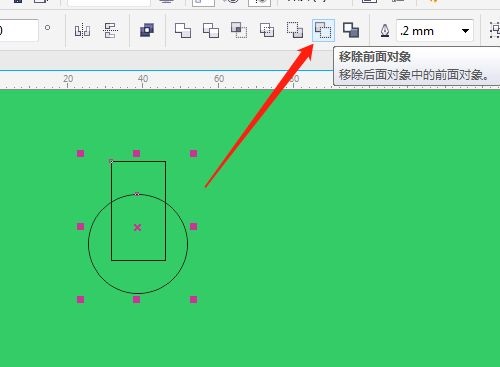
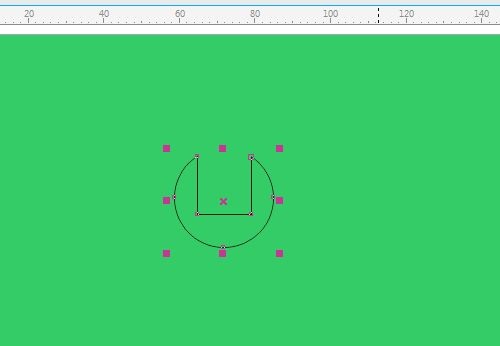
第四步:填充颜色,按Shift键或Ctrl键移动复制一个图形,并垂直镜像图形(如图所示)。
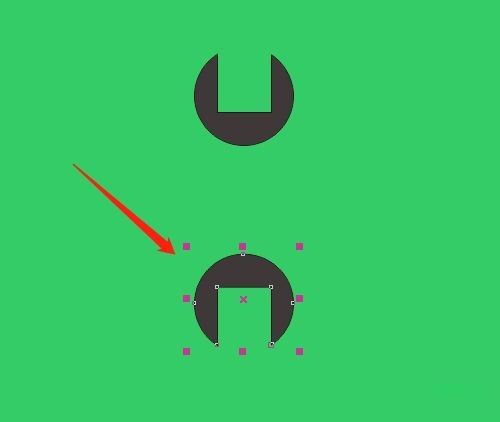
第五步:用矩形工具绘制出一个矩形(如图所示)。

第六步:填充颜色和右击X取消边线(如图所示)。
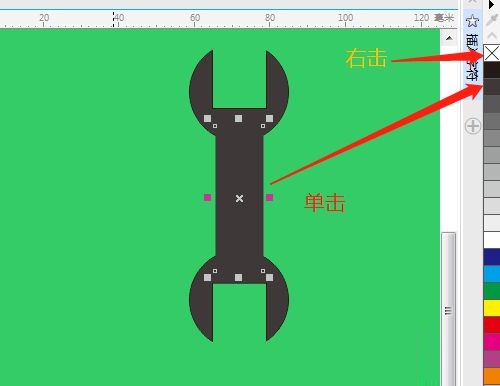
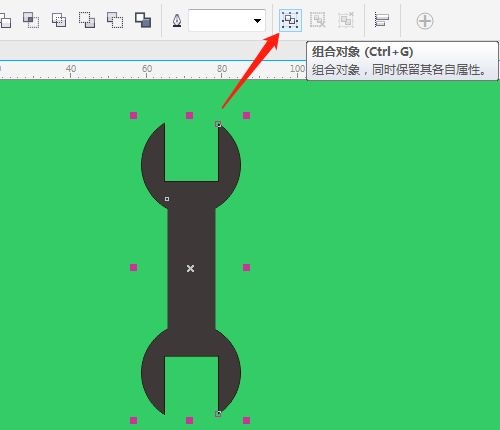
以上就是小编给大家带来的CorelDRAW X7如何绘制扳手图形的全部内容,希望能够帮助到大家哦。